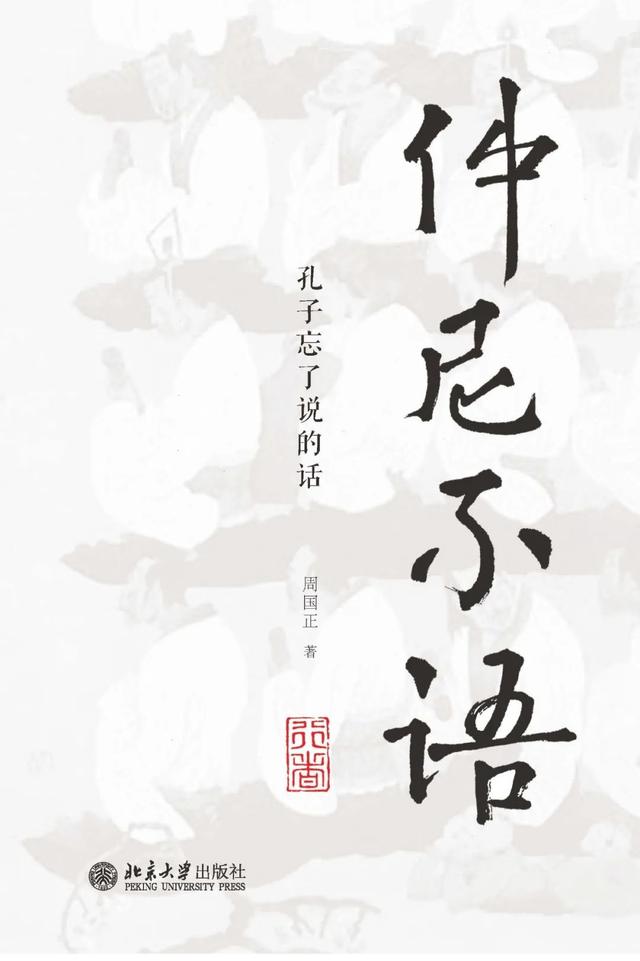有时候我们在写论文或者制作ppt的时候需要插入一些图片,从网上下载好看的图片有水印咋办?今天小编实例教你一招快速去除水印:
PPT一键教你去除水印第一步:插入图片后点击插入——形状,根据水印位置选择形状类型,只要能完全遮挡住水印就行

第二步:选中形状拖动自动对齐图片,点击格式——设置边框无轮廓——形状填充——点击取色器——最好选择水印旁边的颜色
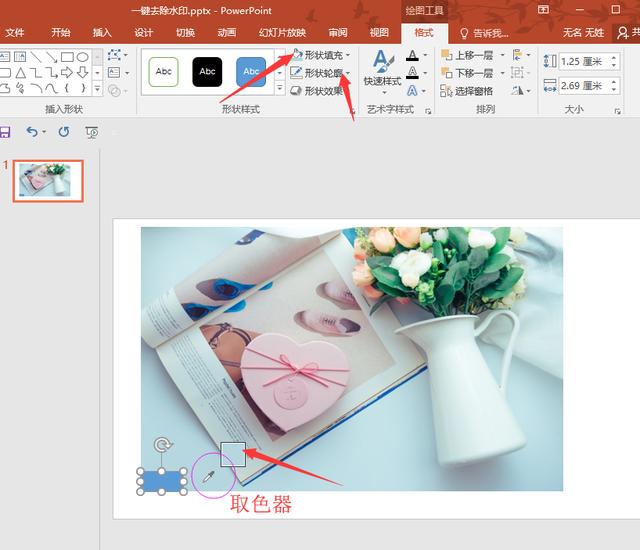
第三步:按住CRRL A全选——点击格式——组合即可,这样形状和图片就成为一体的了

这样水印就被遮挡住了,只要将图片另存为电脑中其他位置打开看不到了!

需要注意的是:实际上我们图片的水印还是存在的,当你调整大小的时候他有可能会重新出现,所有需要在重新插入组合后所得图片
附上动画演示:

相信有的时候需要插入的图片并不是我们想要的大小,教你快速调整,不改清晰度,选中图片后就可以看到图片上的6个小圆形,只要拖动四个角上的任意一个即可调整,调整后的图片是根据之前的比例的,如果拖动中间的那两个圆形就会使图片变形!

一分钟打造PPT图片的炫酷效果
一键设置图片的对齐方式
批量调整图片大小并命名
,